在选择显卡时,特别是用于玩游戏的显卡,市场上主要有两大品牌供选择:AMD的A卡和NVIDIA的N卡。这两个品牌的显卡在性能、价格和功能上各有千秋。下面,我们将从多个角度探讨A卡和N卡的优劣,帮助你在游戏中做出更好的选择。

一、性能比较
在性能方面,A卡和N卡各有优势。NVIDIA的显卡在高端市场占据主导地位,其RTX系列显卡以出色的实时光线追踪和DLSS(深度学习超级采样)技术闻名,使得游戏画面更加逼真和流畅。
而AMD的显卡,特别是RX 6000系列,通过其RDNA 2架构提供了强大的性能,并且在中端市场表现出色,价格相对较为亲民。
二、价格与性价比
价格方面,AMD显卡通常具有更高的性价比。对于预算有限的玩家,AMD显卡提供了更为经济实惠的选择,同时在大多数游戏中也能提供令人满意的性能表现。
NVIDIA显卡虽然价格较高,但其高端型号如RTX 3080和RTX 3090在性能上具有显著优势,适合追求顶级游戏体验的玩家。
三、驱动和软件支持
无论你选择哪种显卡,确保驱动程序是最新的都非常重要。定期更新驱动程序可以提升显卡性能,解决兼容性问题,并带来最新的功能和优化。可以使用“驱动人生”来自动检测并推荐适合当前显卡配置的新版本驱动程序。具体步骤如下:

1、启动驱动人生后,点击“驱动管理”功能,点击“立即扫描”,等待驱动扫描完成;
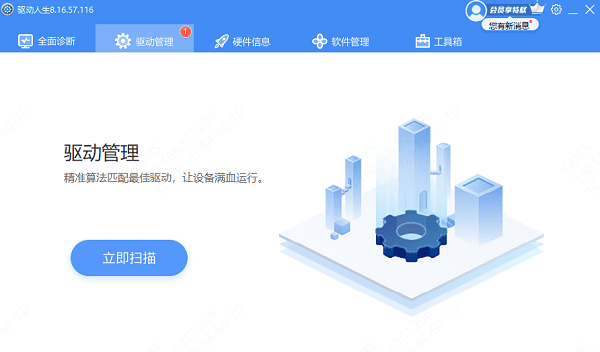
2、扫描结束后就会检测出你的电脑需要升级的驱动,点击“升级驱动”,等待驱动下载更新完成即可。
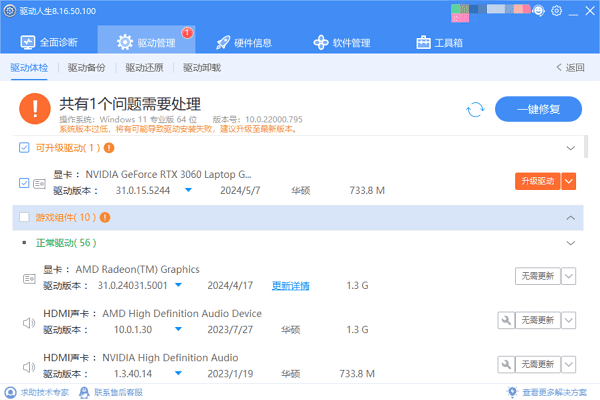
四、游戏优化和兼容性
在游戏优化方面,NVIDIA拥有更广泛的支持,许多游戏厂商在开发时会优先优化NVIDIA的显卡。NVIDIA的G-Sync技术可以有效减少屏幕撕裂和卡顿现象,提升游戏体验。

相对而言,AMD的FreeSync技术也能实现类似的效果,并且兼容性更广,不限于特定品牌的显示器。此外,部分游戏在AMD显卡上的表现可能更好,这需要具体游戏具体分析。
五、功耗与散热
功耗和散热是选择显卡时需要考虑的重要因素。NVIDIA显卡在高负载下的功耗和热量控制相对较好,尤其是在其最新的Ampere架构中表现突出。
而AMD的显卡在功耗控制方面稍显不足,尤其是高端型号在高负载下发热量较大,需要更好的散热解决方案。

综上所述,选择A卡还是N卡取决于你的具体需求和预算。如果你追求顶级性能和最新的光线追踪体验,并且预算充足,那么NVIDIA的高端显卡会是不错的选择。而如果你希望在预算内获得高性价比的游戏体验,那么AMD的显卡则更为适合。
以上就是a卡和n卡玩游戏哪个好,玩游戏推荐a卡还是n卡的全部内容,希望对你有帮助。如果遇到网卡、显卡、蓝牙、声卡等驱动的相关问题都可以下载“驱动人生”进行检测修复,同时它还支持驱动下载、驱动安装、驱动备份等等,可以灵活的安装驱动。




